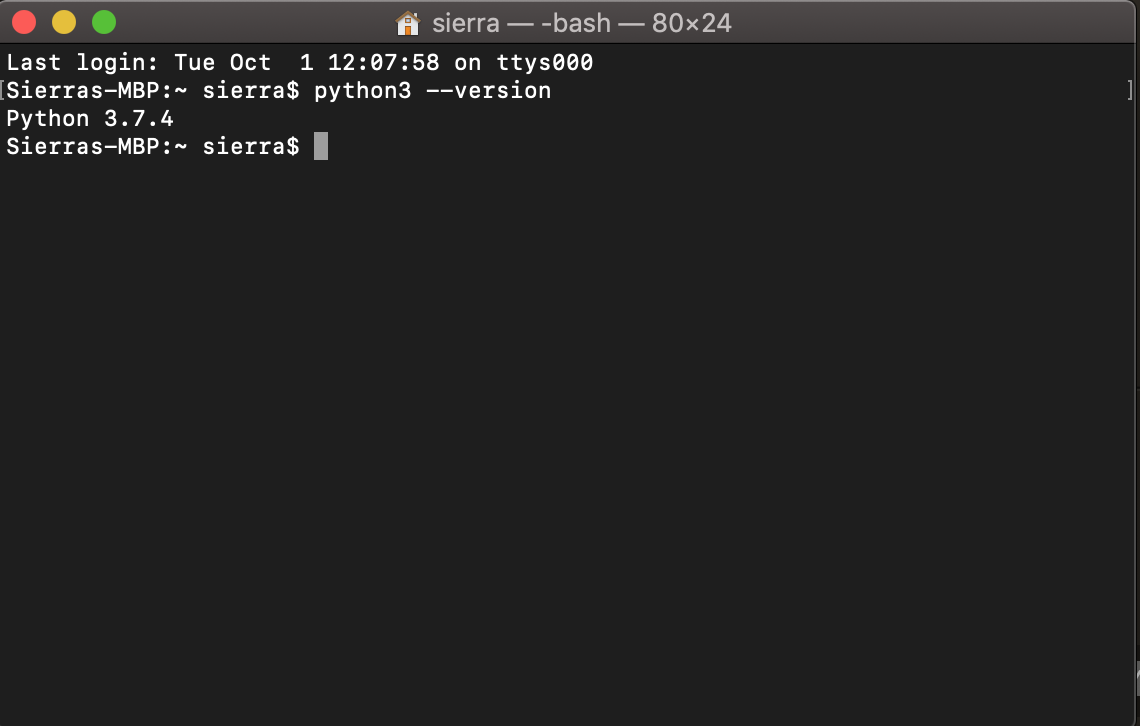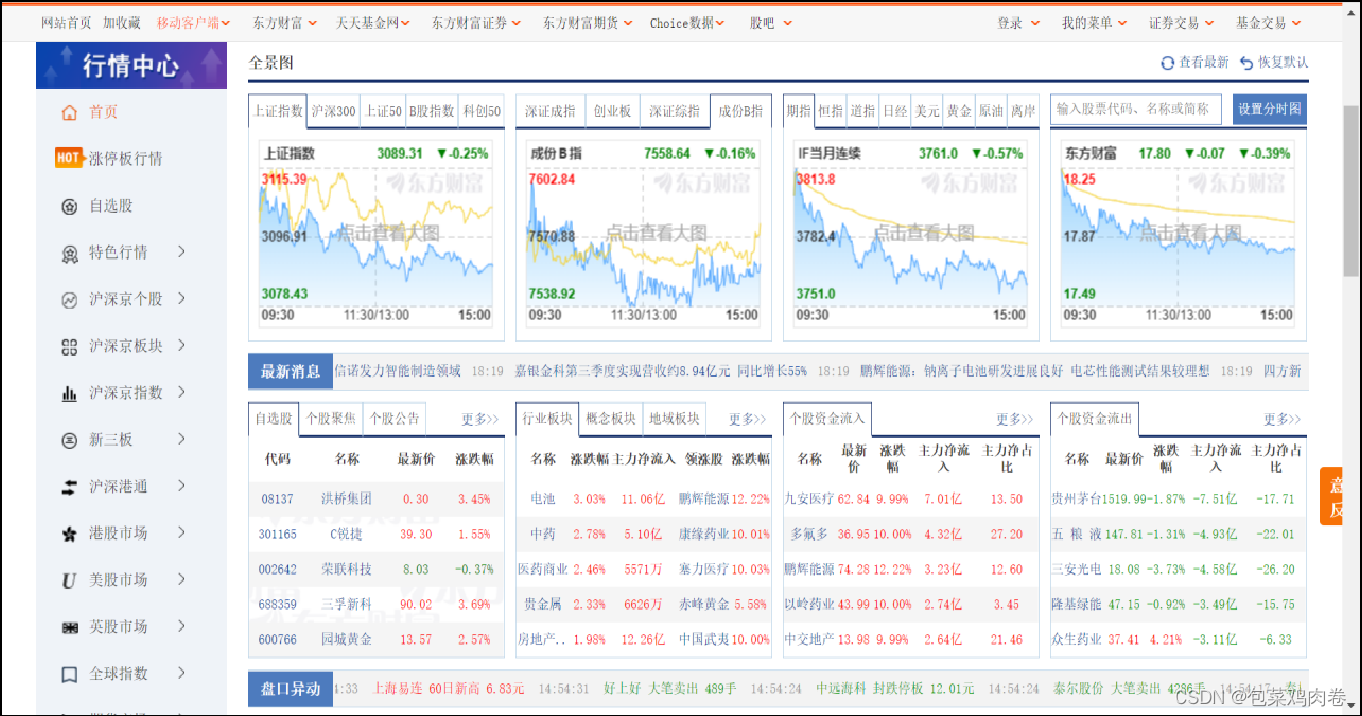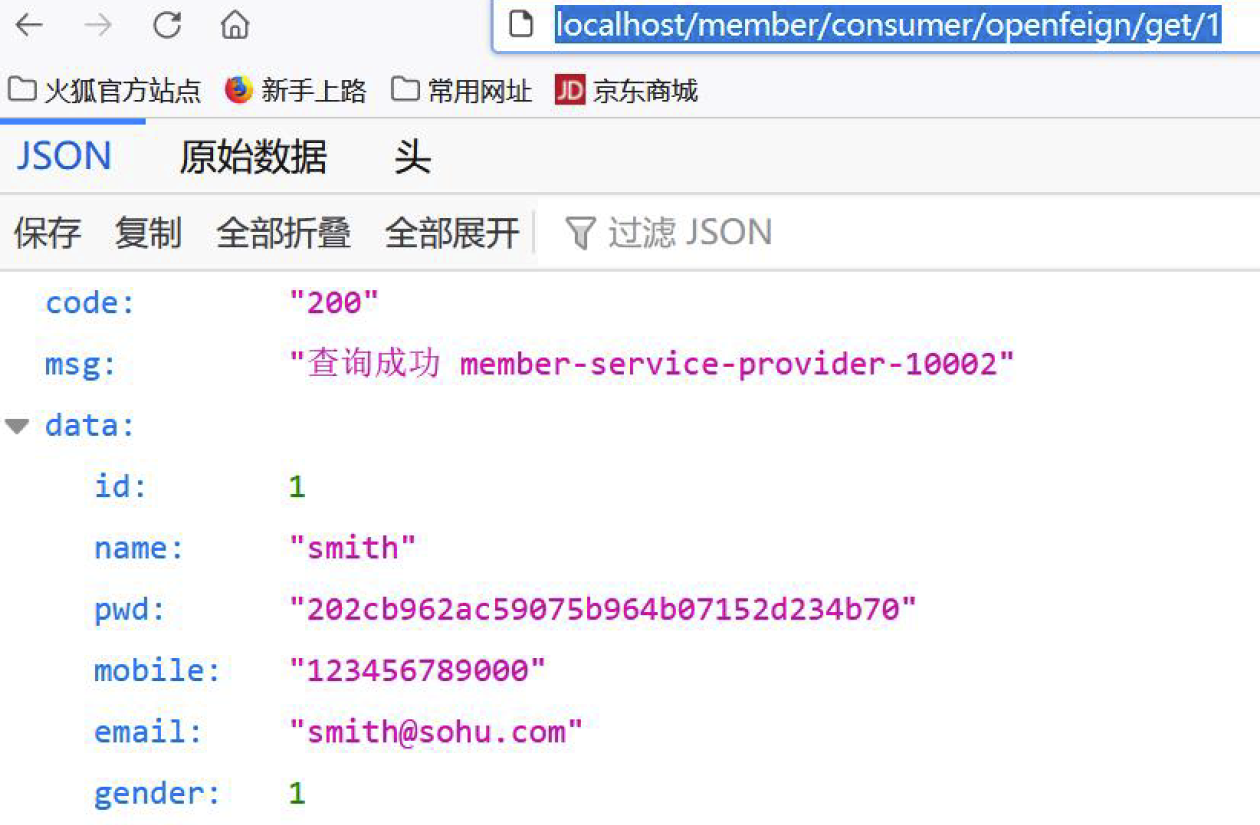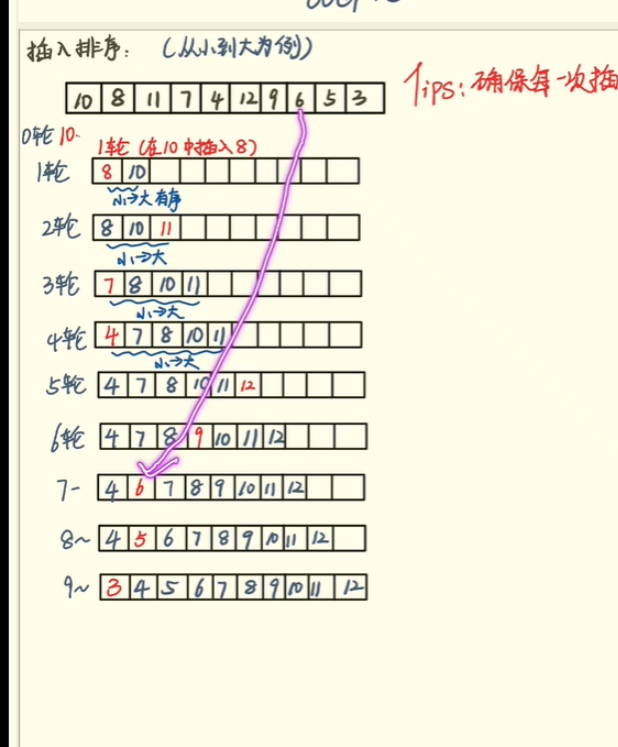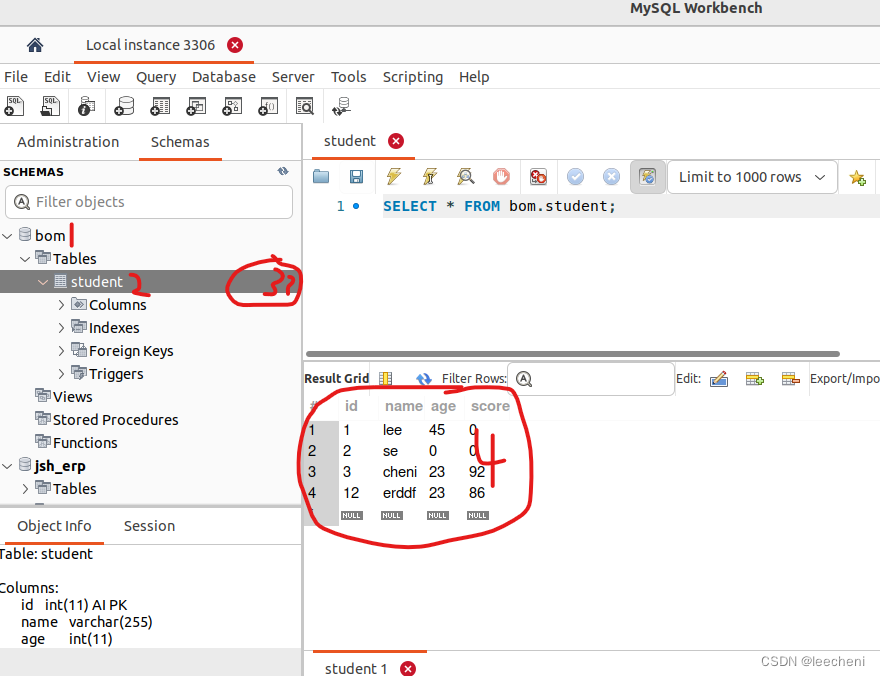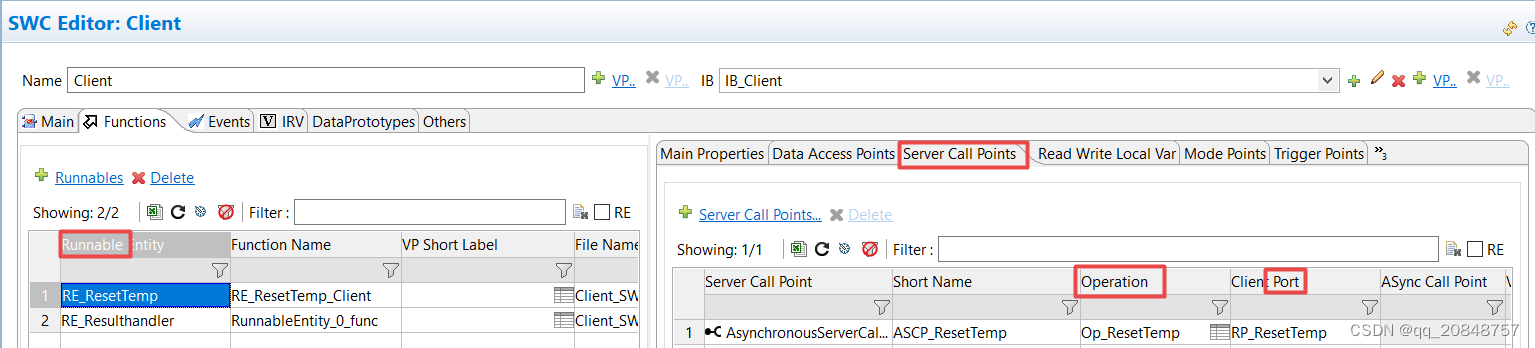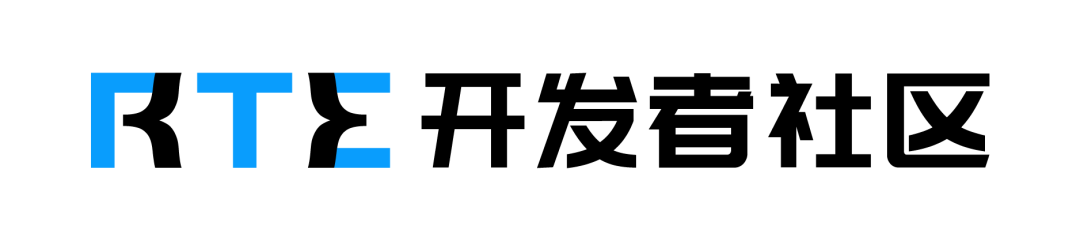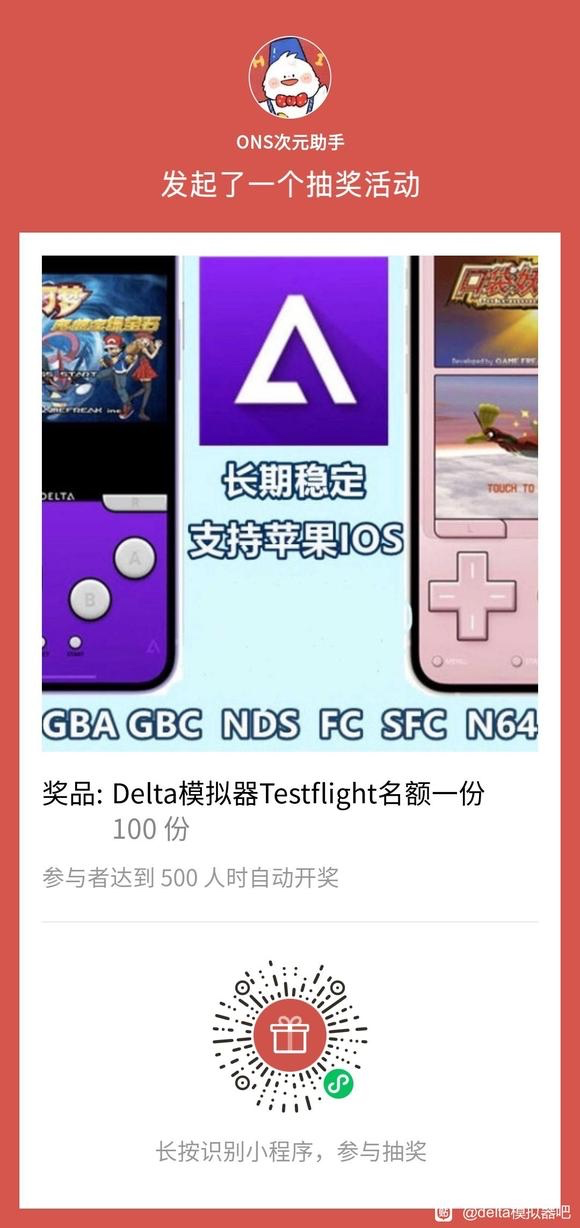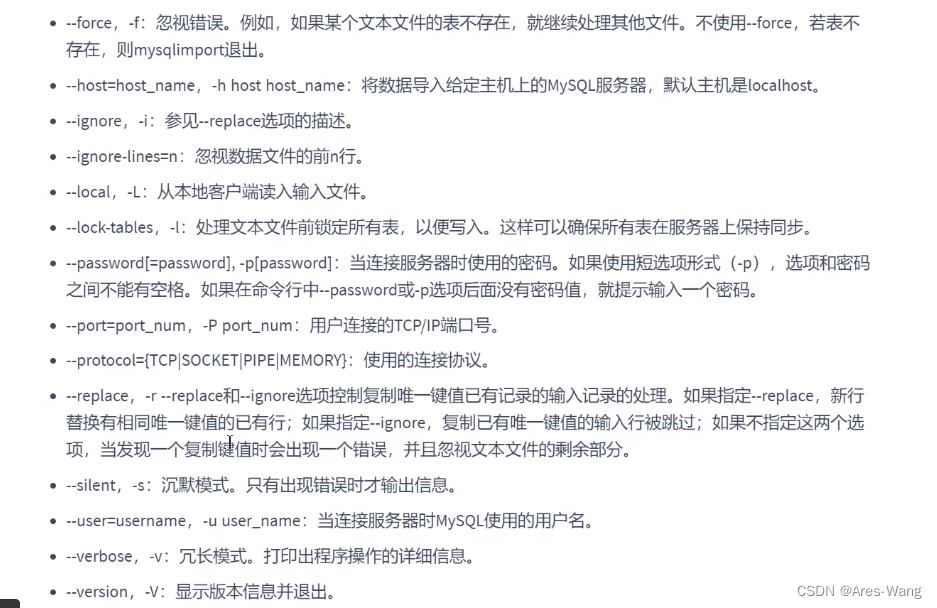在这里,我们将讨论如何获得与在 Windows/Linux/mac OS 上安装 Python 相关的所有问题的答案。Python由Guido van Rossum于20世纪90年代初开发,最新版本为3.11,我们可以简称为Python3。
如何下载并安装Python?
要了解如何安装 Python,您需要了解Python是什么以及它实际安装在系统中的位置。让我们考虑几点:
- Python 是一种广泛使用的通用高级编程语言。
- Python 的每个版本都是开源的。Python 版本也兼容通用公共许可证 (GPL)。
- 任何版本的 Python 都可以从Python 软件基金会网站 python.org下载。
- 大多数语言,特别是 Linux 都提供了包管理器,您可以通过它直接在操作系统上安装 Python
在有关安装和设置的 Python 教程中,您将了解如何在 Windows、Mac OS、Linux、iOS 和 Android 上安装 Python。
在 Windows 10 上安装 Python
由于 Windows 没有预装 Python,因此需要显式安装。在这里,我们将定义如何在 Windows 上安装 Python 的分步教程。请按照以下步骤操作:
在 Windows 10 上下载 Python 的步骤
第 1 步:第一步也是最重要的一步是打开浏览器并输入 https://www.python.org/downloads/windows/
步骤 2:在Windows 的 Python 版本下找到最新的 Python 3 版本 – Python 3.11.2(目前最新的稳定版本是 Python 3.11.2)。

Python安装
步骤 3:在此页面上,移至“文件”,然后单击“ 64 位的 Windows x86-64 可执行安装程序”或“ 32 位的 Windows x86 可执行安装程序” 。

在 Windows 10 上安装 Python 的步骤
这里提供Python 3.11.2在Windows上的安装过程
- 运行 Python 安装程序了解如何在 Windows 下载文件夹上安装 Python
- 确保标记“将 Python 3.11 添加到 PATH”,否则您将必须显式执行此操作。它将开始在 Windows 上安装 Python。
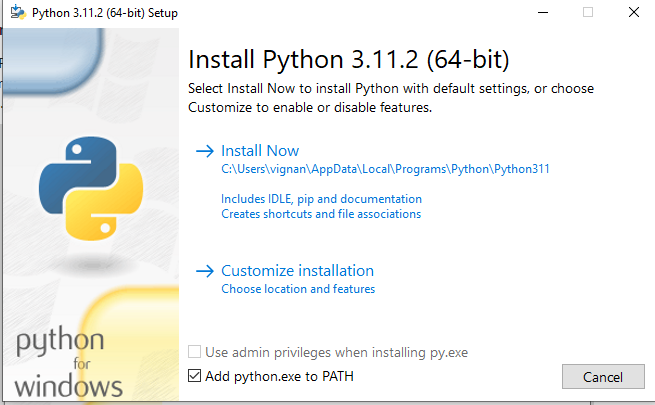
添加到路径
- 安装完成后点击关闭。答对了..!!Python 已安装。现在转到 Windows 并输入 IDLE。
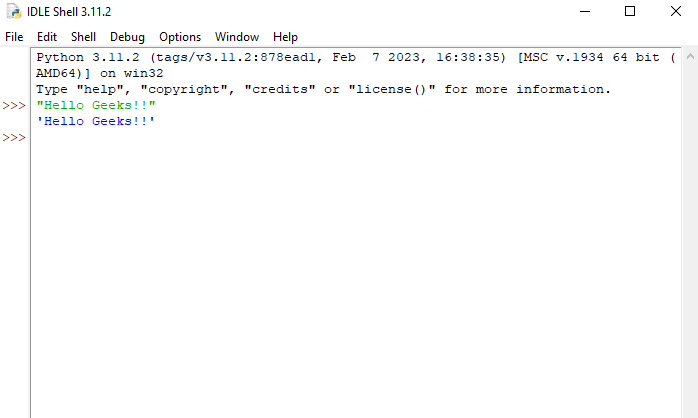
蟒蛇外壳
- 这是Python解释器,也称为Python Shell。我打印了 Hello geeks,python 运行顺利。
- 三个大于 >>> 的符号称为 Python 命令提示符,我们在其中编写程序,只需按一下 Enter 键,就会立即给出结果。
如何在 Linux 上安装 Python
大多数 Linux 操作系统都预装了 Python。要检查您的设备是否预装了 Python,只需使用 Ctrl+Alt+T 进入终端即可,在包括以下操作系统的每个 Linux 系统上:
- 乌班图
- Linux薄荷
- 德班
- 开放SUSE
- 中央操作系统
- 软呢帽
你会发现Python已经安装好了。您可以从终端使用以下命令进行检查
$ python --版本
要检查 Python 3.xx 的最新版本:
$ python3 --版本
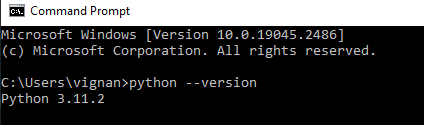
版本检查
显然,它不会是 Python 的最新版本。在 Linux 基础系统上安装 Python 的方法有多种,这完全取决于您的 Linux 系统。对于几乎所有 Linux 系统,以下命令绝对有效。
$ sudo add-apt-repository ppa:deadsnakes/ppa
$ sudo apt-get update
$ sudo apt-get install python3.11.2
在 Linux 上下载并安装 Python 的最新版本
要从 Python 源代码安装最新版本,请按照以下步骤操作:
从 python.org 下载 Python 最新版本
第一步也是最重要的一步是打开浏览器并打开Python Source Releases | Python.org

Python 源代码发布
在稳定版本下找到下载 Gzipped 源 tarball(目前最新的稳定版本是 Python 3.11.2)。
安装 Homebrew 包管理器
如果您的系统上没有安装自制程序,请按照以下步骤从应用程序 -> 实用程序打开 macOS 的终端应用程序。Bash 终端将打开,您可以在其中输入命令在 macOS 终端中输入以下命令
/bin/bash -c“$(curl -fsSL https://raw.githubusercontent.com/Homebrew/install/HEAD/install.sh)”
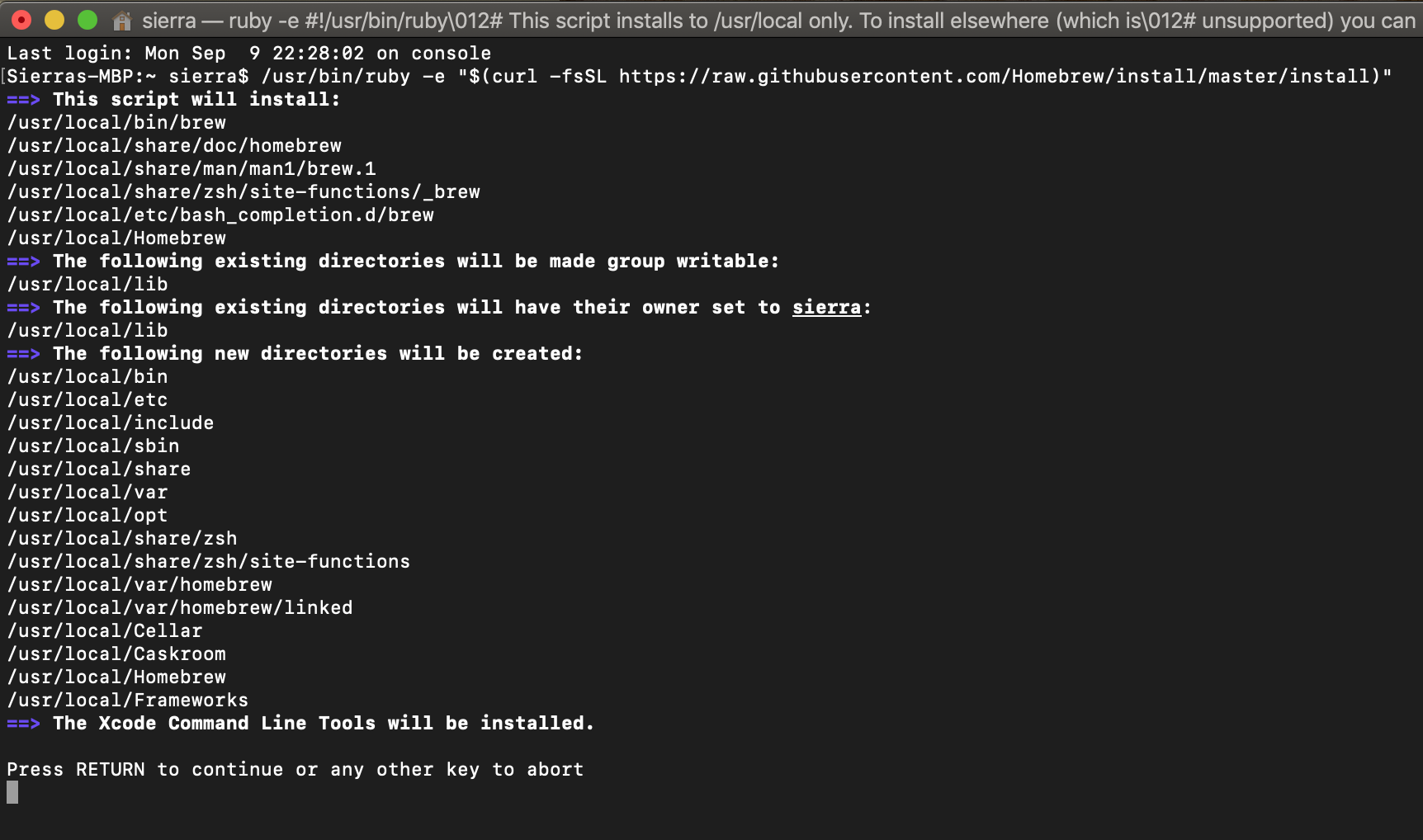
如果出现提示,请输入系统密码。这将在您的操作系统上安装 Homebrew 包管理器。当您看到一条名为“安装成功”的消息后。您已准备好在 macOS 上安装 Python 版本 3。
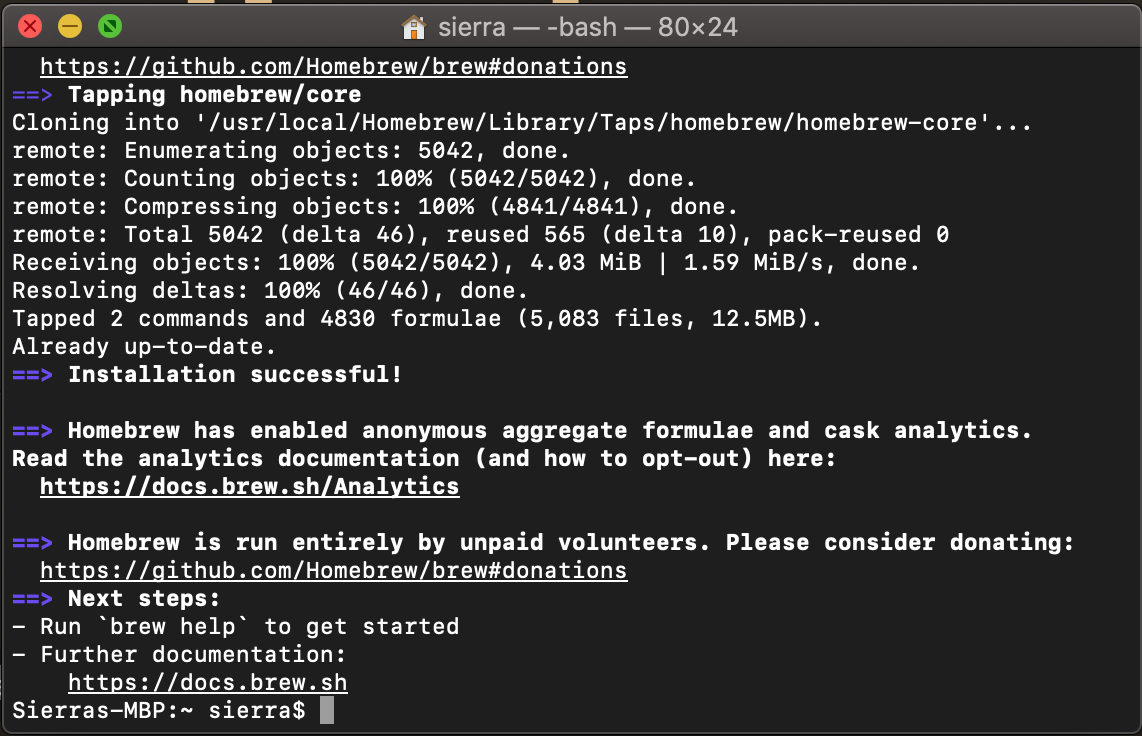
在 MacOS 上安装 Python
要安装 Python,只需从应用程序 -> 实用程序打开终端应用程序,然后输入以下命令
brew install python3
命令处理完成后,Python 的版本 3 将安装在您的 Mac 上。
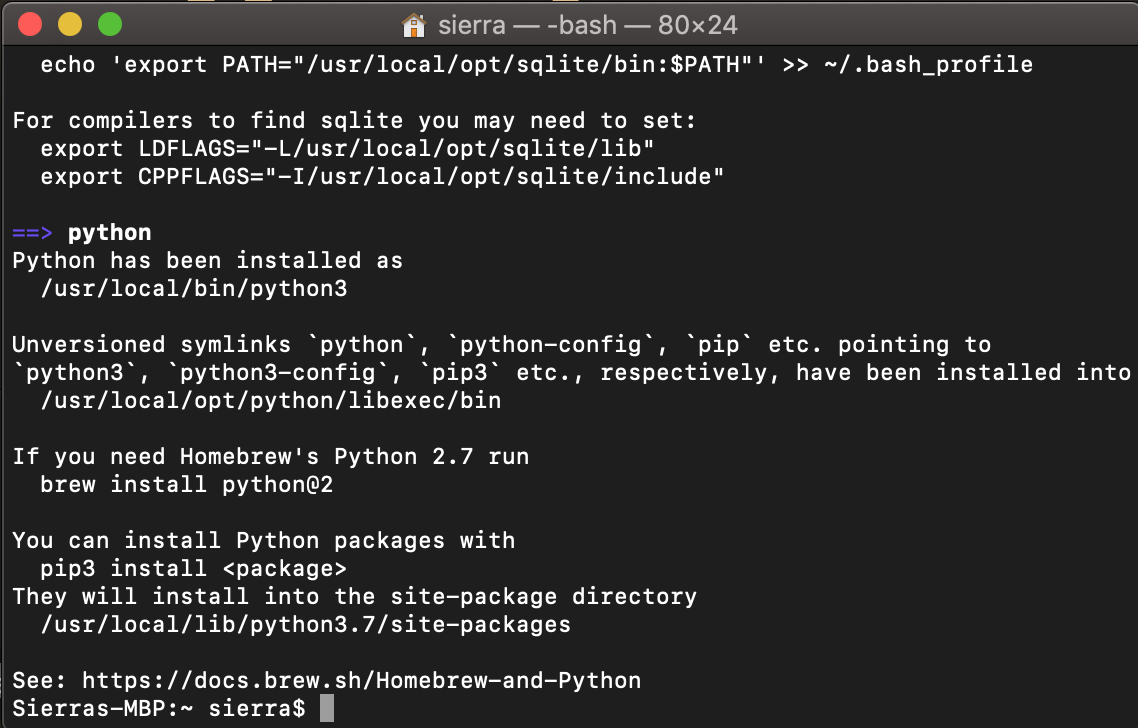
要验证安装,请在终端应用程序中输入以下命令
python
pip3